Как включить предварительный просмотр Microsoft Edge Tab
Microsoft Хром Microsoft край / / March 19, 2020
Последнее обновление

Если у вас открыто несколько вкладок и требуется описание того, что включено в страницу, вы можете включить предварительный просмотр вкладок для Microsoft Edge. Вот как.
Microsoft Edge упакован новыми и важными функциями. А именно простота использования и параметры безопасности, которые делают браузер безопасным. Но не все функции включены по умолчанию.
Например, вам нужно вручную включите блокиратор мусора. Но некоторые функции скрыты под капотом, например, карты наведения, которые позволяют просматривать предварительные просмотры вкладок.
Это одна из функций, не включенных по умолчанию. Но вы можете включить его, вызвав соответствующий экспериментальный флаг в браузере. Вот как это сделать.
Включить вкладки предварительного просмотра в Microsoft Edge
Поскольку он построен на Chromium, включение функций в Microsoft Edge аналогично включению в Google Chrome.
Запустите Microsoft Edge, введите или скопируйте и вставьте следующее в адресную строку и нажмите Войти:
края: // флаги / # вкладка при наведении курсора-карты
Это выделит нужный флаг, который нужно включить.

Тогда вам просто нужно выбрать Включено из выпадающего меню.
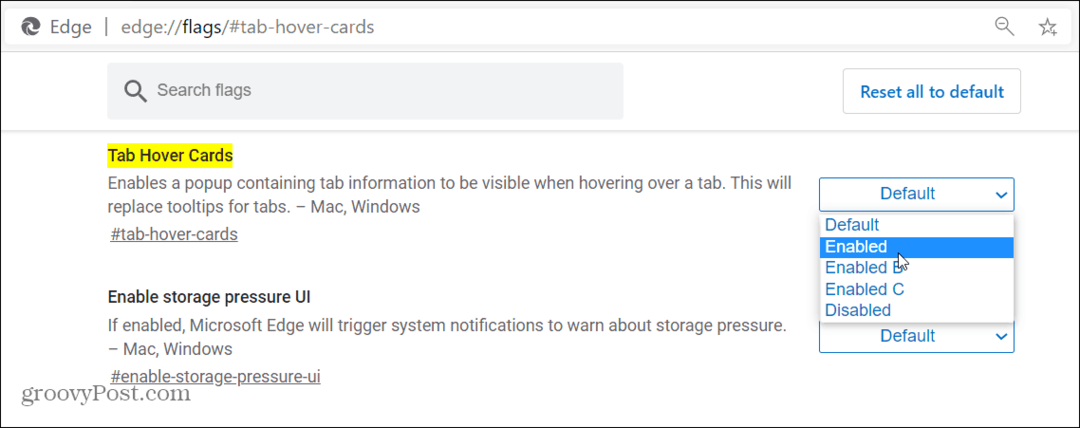
Затем убедитесь, что вы нажали кнопку «Перезагрузить» после того, как включили карты наведения, чтобы изменения вступили в силу.
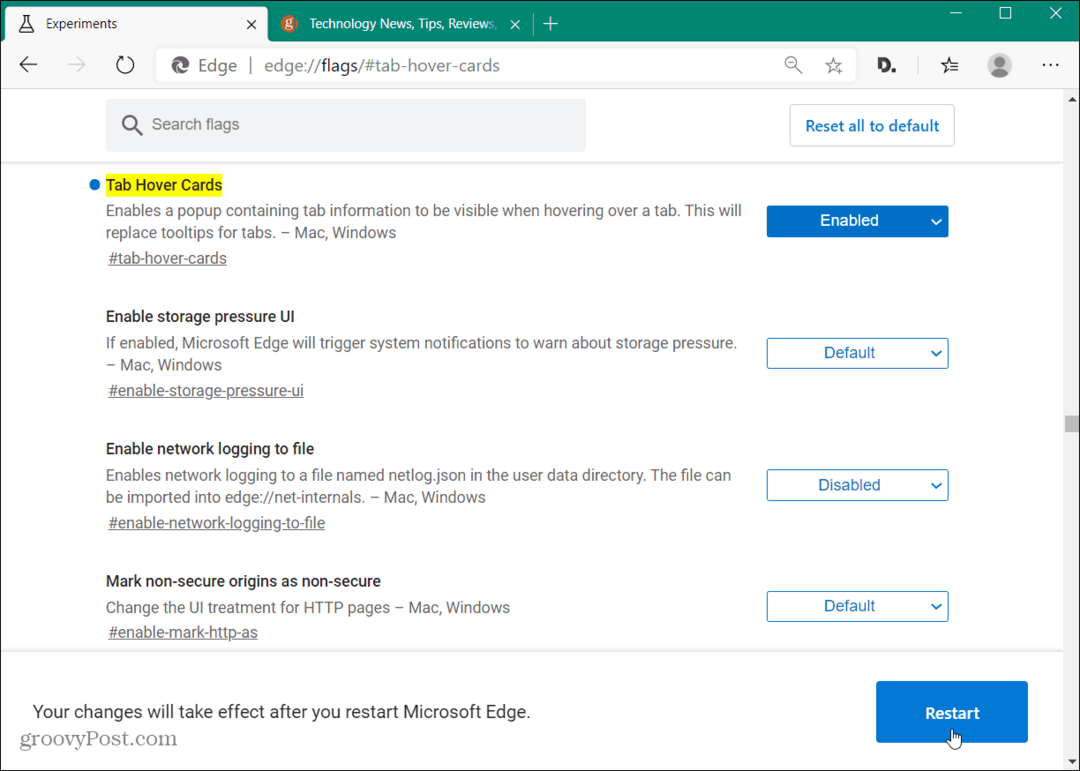
После перезагрузки вы сможете навести курсор на открытые вкладки и просмотреть предварительный просмотр содержимого страницы. В настоящее время на нем будет отображаться название сайта и краткое описание сайта.
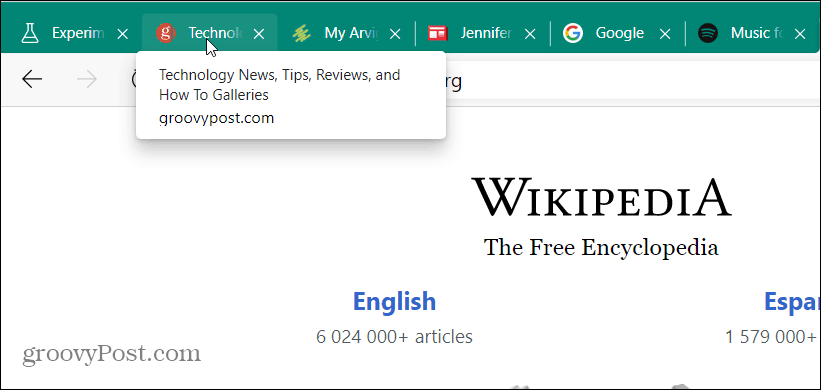
Если вы хотите отключить функцию Hover Card, вернитесь к флажку, который вы включили, и установите для него значение Disabled. Опять же, не забудьте перезапустить браузер, чтобы изменения вступили в силу.
Помните, что новый Microsoft Edge является кроссплатформенным и доступен для Windows 7, 8, 10, macOS, Android и iOS.
Если вы еще не проверили это, обязательно прочитайте нашу статью на как установить новый Edge. А для получения дополнительных советов и рекомендаций по использованию браузера обязательно просмотрите наш архив Статьи Microsoft Edge.
